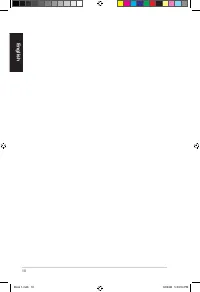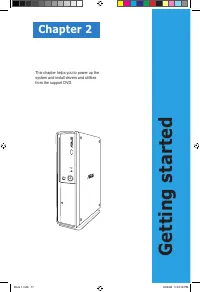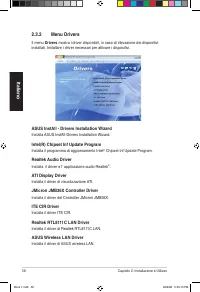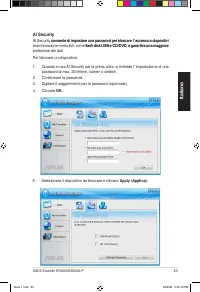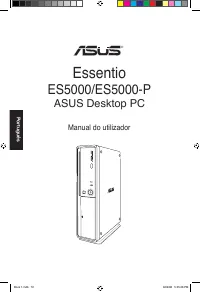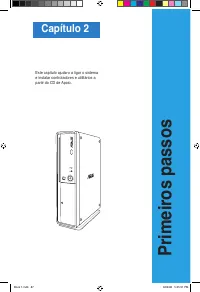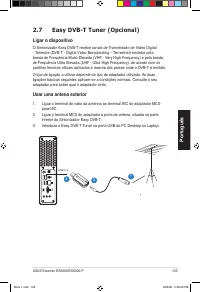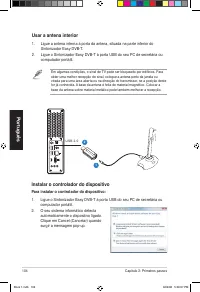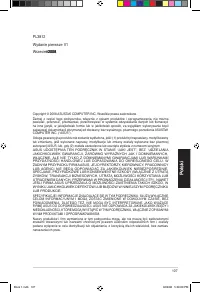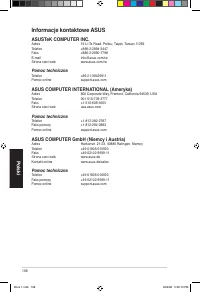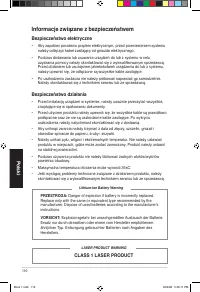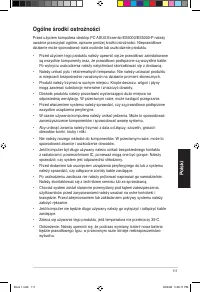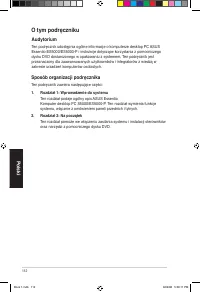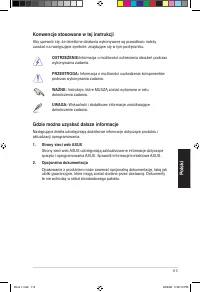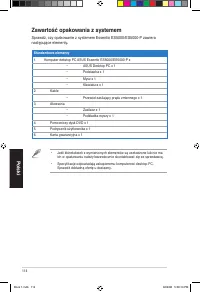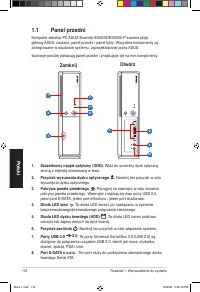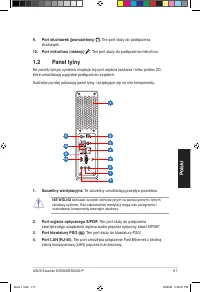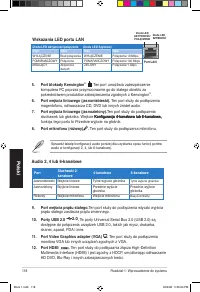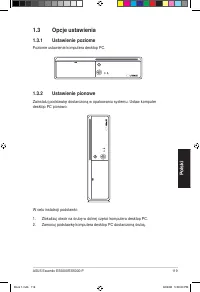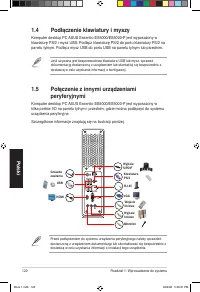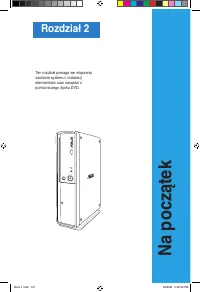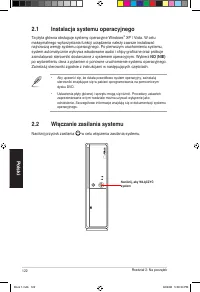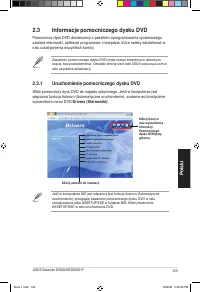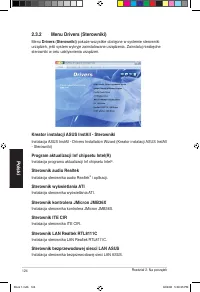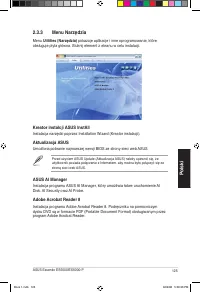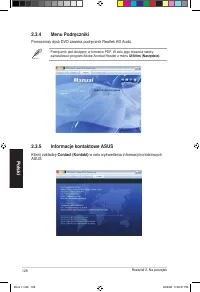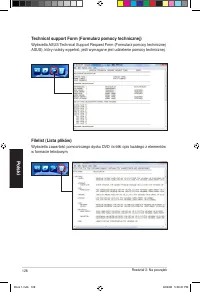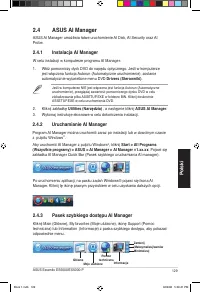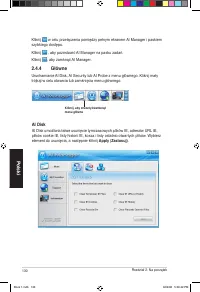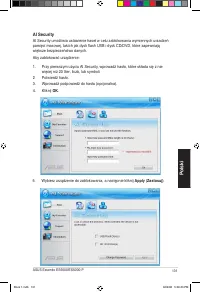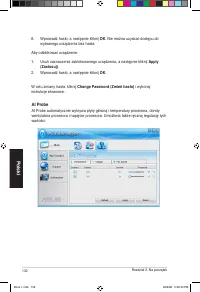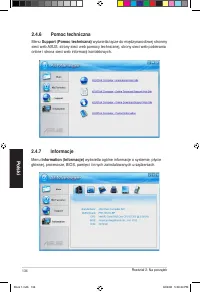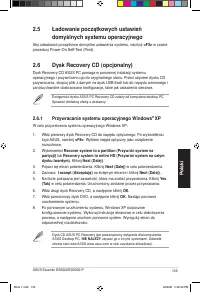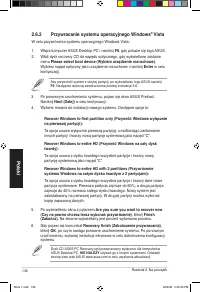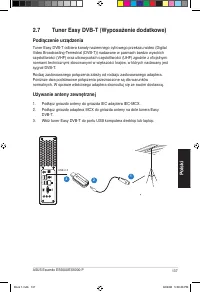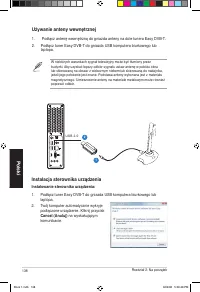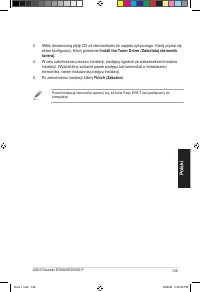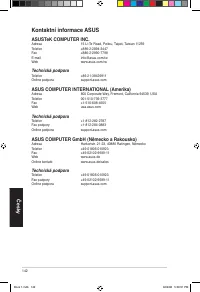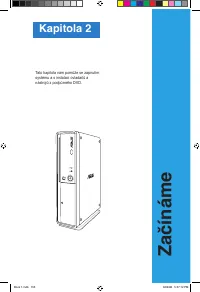Strona 14 - Informacje kontaktowe ASUS; Pomoc techniczna
108 Polski Informacje kontaktowe ASUS ASUSTeK COMPUTER INC. Adres 15 Li-Te Road, Peitou, Taipei, Taiwan 1159 Telefon +886--894-3447 Faks +886--890-7798 E-mail [email protected] Strona sieci web www.asus.com.tw Pomoc techniczna Telefon +86-1-3849911 Pomoc online support.asus.com ASUS COMPUTER INTERNA...
Strona 15 - Informacje związane z bezpieczeństwem; Bezpieczeństwo elektryczne; PRZESTROGA
110 Polski Informacje związane z bezpieczeństwem Bezpieczeństwo elektryczne • Aby zapobiec porażeniu prądem elektrycznym, przed przeniesieniem systemu należy odłączyć kabel zasilający od gniazda elektrycznego. • Podczas dodawania lub usuwania urządze� do lub z systemu w celu uzyskania pomocy należy ...
Strona 16 - Ogólne środki ostrożności
111 Polski Ogólne środki ostrożności Przed użyciem komputera desktop PC ASUS Essentio ES5000/ES5000-P należy uważnie przeczytać ogólne, opisane poniżej środki ostrożności. Nieprawidłowe działanie może spowodować ciała osobiste lub uszkodzenie produktu.• Przed użyciem tego produktu należy upewnić się...
Strona 17 - O tym podręczniku; Sposób organizacji podręcznika
11 Polski O tym podręczniku Sposób organizacji podręcznika Ten podręcznik zawiera następujące części: 1. Rozdział 1: Wprowadzenie do systemu Ten rozdział podaje ogólny opis ASUS Essentio Komputer desktop PC S5000/ES5000-P. Ten rozdział wymienia funkcje systemu, włącznie z omówieniem paneli przednich...
Strona 18 - Strony sieci web ASUS
113 Polski Konwencje stosowane w tej instrukcji Aby upewnić się, że określone działania wykonywane są prawidłowo należy uważać na następujące symbole, znajdujące się w tym podręczniku. OSTRZEŻENIE: Informacja o możliwości odniesienia obraże� podczas wykonywania zadania. PRZESTROGA: Informacja o możl...
Strona 19 - Zawartość opakowania z systemem; następujące elementy.
114 Polski Zawartość opakowania z systemem Sprawdź, czy opakowanie z systemem Essentio ES5000/ES5000-P zawiera następujące elementy. Standardowe elementy 1. Komputer dekstop PC ASUS Essentio ES5000/ES5000-P z • ASUS Desktop PC x 1 • Podstawka x 1 • Mysz x 1 • Klawiatura x 1 . Kable • Przewód zasilaj...
Strona 20 - Rozdział 1; Wprowadzenie do systemu
Rozdział 1 Wprowadzenie do systemu Ten rozdział podaje ogólny opis komputera desktop PC. Ten rozdział wymienia funkcje systemu, włącznie z omówieniem paneli przednich i tylnych. Book 1.indb 115 9/4/08 5:06:15 PM
Strona 21 - Panel przedni; Zamknij; Przycisk wysuwania dysku optycznego
116 Rozdział 1: Wprowadzenie do systemu Polski 1.1 Panel przedni Komputer dekstop PC ASUS Essentio ES5000/ES5000-P zawiera płytę główną ASUS, zasilacz, panel przedni i panel tylny. Wszystkie komponenty są zintegrowane w obudowie systemu, zaprojektowanej przez ASUS.Ilustracje poniżej pokazują panel p...
Strona 22 - Panel tylny; . Ten port służy do podłączenia
117 ASUS Essentio ES5000/ES5000-P Polski 1.2 Panel tylny Na panelu tylnym systemu znajduje się port wejścia zasilania i kilka portów I/O, które umożliwiają wygodne podłączanie urządze�.Ilustracje poniżej pokazują panel tylny i znajdujące się na nim komponenty. 1. Szczeliny wentylacyjne. Te szczeliny...
Strona 23 - Port blokady Kensington; . Ten port służy do podłączenia mikrofonu.; Wskazania LED portu LAN
118 Rozdział 1: Wprowadzenie do systemu Polski Audio 2, 4 lub 6-kanałowe Port Słuchawki 2- kanałowe 4-kanałowe 6-kanałowe Jasnoniebieski Wejście liniowe Tylne wyjście głośnika Tylne wyjście głośnika Jasnozielony Wyjście liniowe Przednie wyjście głośnika Przednie wyjście głośnika Różowy Wejście mikro...
Strona 24 - Opcje ustawienia; Ustawienie poziome; Ustawienie pionowe
119 ASUS Essentio ES5000/ES5000-P Polski 1.3 Opcje ustawienia 1.3.1 Ustawienie poziome Poziome ustawienie komputera desktop PC. 1.3.2 Ustawienie pionowe Zainstaluj podstawkę dostarczoną w opakowaniu systemu. Ustaw komputer desktop PC pionowo. W celu instalacji podstawki: 1. Zlokalizuj otwór na śrubę...
Strona 25 - Podłączenie klawiatury i myszy
10 Rozdział 1: Wprowadzenie do systemu Polski 1.4 Podłączenie klawiatury i myszy Komputer desktop PC ASUS Essentio ES5000/ES5000-P jest wyposażony w klawiaturę PS/2 i mysz USB. Podłącz klawiaturę PS/2 do portu klawiatury PS/2 na panelu tylnym. Podłącz mysz USB do portu USB na panelu tylnym lub przed...
Strona 27 - Instalacja systemu operacyjnego; Włączanie zasilania systemu
1 Rozdział 2: Na początek Polski 2.1 Instalacja systemu operacyjnego Ta płyta główna obsługuje systemy operacyjne Windows ® XP / Vista. W celu maksymalnego wykorzystania funkcji urządzenia należy zawsze instalować najnowszą wersję systemu operacyjnego. Po pierwszym uruchomieniu systemu, system autom...
Strona 28 - Informacje pomocniczego dysku DVD
ASUS Essentio ES5000/ES5000-P 13 Polski Jeśli w komputerze NIE jest włączona jest funkcja Autorun (Automatyczne uruchomienie), przeglądaj zawartość pomocniczego dysku DVD w celu zlokalizowania pliku ASSETUP.EXE w folderze BIN. Kliknij dwukrotnie ASSETUP.EXE w celu uruchomienia DVD. Kliknij element d...
Strona 30 - Kreator instalcji ASUS InstAll
ASUS Essentio ES5000/ES5000-P 15 Polski 2.3.3 Menu Narzędzia Menu Utilities (Narzędzia) pokazuje aplikacje i inne oprogramowanie, które obsługuje płyta główna. Stuknij element z ekranu w celu instalacji. Kreator instalcji ASUS InstAll Instalacja narzędzi poprzez Installation Wizard (Kreator instalac...
Strona 32 - Browse this DVD (Przeglądaj ten dysk DVD)
ASUS Essentio ES5000/ES5000-P 17 Polski 2.3.6 Inne informacje Ikony w górnym, prawym rogu ekranu podają dodatkowe informacje o płycie głównej i zawartości pomocniczego dysku DVD. Kliknij ikonę w celu wyświetlenia określonych informacji. Browse this DVD (Przeglądaj ten dysk DVD) Wyświetlanie zawartoś...
Strona 33 - Technical support Form (Formularz pomocy technicznej)
18 Rozdział 2: Na początek Polski Technical support Form (Formularz pomocy technicznej) Wyświetla ASUS Technical Support Request Form (Formularz pomocy technicznej ASUS), który należy wypełnić, jeśli wymagane jest udzielenie pomocy technicznej. Filelist (Lista plików) Wyświetla zawartość pomocniczeg...
Strona 34 - Instalacja AI Manager; Uruchamianie AI Manager; Start > All Programs; Pasek szybkiego dostępu AI Manager
ASUS Essentio ES5000/ES5000-P 19 Polski 2.4 ASUS AI Manager ASUS AI Manager umożliwia łatwe uruchomienie AI Disk, AI Security oraz AI Probe. 2.4.1 Instalacja AI Manager W celu instalacji w komputerze programu AI Manager:1. Włóż pomocniczy dysk DVD do napędu optycznego. Jeśli w komputerze jest włączo...
Strona 35 - Główne
130 Rozdział 2: Na początek Polski Kliknij w celu przełączenia pomiędzy pełnym ekranem AI Manager i paskiem szybkiego dostępu. Kliknij , aby pozostawić AI Manager na pasku zada�. Kliknij , aby zamknąć AI Manager. 2.4.4 Główne Uruchamianie AI Disk, AI Security lub AI Probe z menu głównego. Kliknij ma...
Strona 39 - Informacje
134 Rozdział 2: Na początek Polski 2.4.6 Pomoc techniczna Menu Support (Pomoc techniczna) wyświetla łącze do międzynarodowej stronmy sieci web ASUS, strony sieci web pomocy technicznej, strony sieci web pobierania online i strona sieci web informacji kontaktowych. 2.4.7 Informacje Menu Information (...
Strona 40 - Przywracanie systemu operacyjnego Windows; Recover system to a partition (Przywróć system na; Recovery system to entire HD (Przywróć system na całym; Yes; Ładowanie początkowych ustawień
ASUS Essentio ES5000/ES5000-P 135 Polski 2.6 Dysk Recovery CD (opcjonalny) Dysk Recovery CD ASUS PC pomaga w ponownej instalacji systemu operacyjnego i przywróceniu go do oryginalnego stanu. Przed użyciem dysku CD przywracania, skopiuj pliki z danymi na dysk USB flash lub do napędu sieciowego i zano...
Strona 43 - Instalowanie sterownika urządzenia:; Używanie anteny wewnętrznej
138 Rozdział 2: Na początek Polski Instalacja sterownika urządzenia Instalowanie sterownika urządzenia: 1. Podłącz tuner Easy DVB-T do gniazda USB komputera biurkowego lub laptopa. 2. Twój komputer automatycznie wykryje podłączone urządzenie. Kliknij przycisk Cancel (Anuluj) na wyskakującym komunika...
Strona 44 - Install the Tuner Driver (Zainstaluj sterownik
ASUS Essentio ES5000/ES5000-P 139 Polski 3. IWłóż dostarczoną płytę CD ze sterownikami do napędu optycznego. Kiedy pojawi się ekran konfiguracji, kliknij polecenie Install the Tuner Driver (Zainstaluj sterownik tunera). 4. W celu zako�czenia procesu instalacji, postępuj zgodnie ze wskazówkami kreato...